Útmutató a Thor ransomware eltávolítása (Uninstall Thor ransomware)
Thor vírus legújabb verziója a híres Locky vírus, ami problémákat okoz, számítógép-felhasználók számára az év eleje óta. Nemrég, már beszéltünk más változat-ból ez ransomware – Zepto, Odin és a szar. Most itt az ideje, hogy bejelentem a legújabb malware. Thor ransomware terjed a rosszindulatú spam e-mailek, és akkor aktiválódik, amikor az áldozat megnyitja a fertőzött fájlt. A vírus képes a kódolás több mint 400 különböző típusú fájlokat használ kombinált AES-128 és RSA 2048 titkosítási.
Során adatokat titkosító vírus fájlnevek változik, és hozzáfűzi a .thor fájl kiterjesztése minden sérült fájlokat. Azóta áldozatok férhetnek hozzá személyes adataikhoz, és ami még rosszabb, lehet, hogy nem tudnak használni valaha újra. Sajnos kutatók vírus még nem kezelt-hoz kiváló akármi változat-ból Locky vírus, így nincs még létrehozott visszafejtési eszköz. Abban a pillanatban van csak egy kockázat-mentes megoldás – használni kívánt biztonsági másolat visszaállítására. Sőt az alkotók a ransomware kínál mindig fizetni a váltságdíjat, és kap vissza a fájlokat. Azonban úgy véljük, ez csak egy elpusztít-ból pénz. Nem kell többé a hitelkártya, elkezd Thor ransomware eltávolítása. Mindig távolítsa el az Thor ransomware gyorsan.
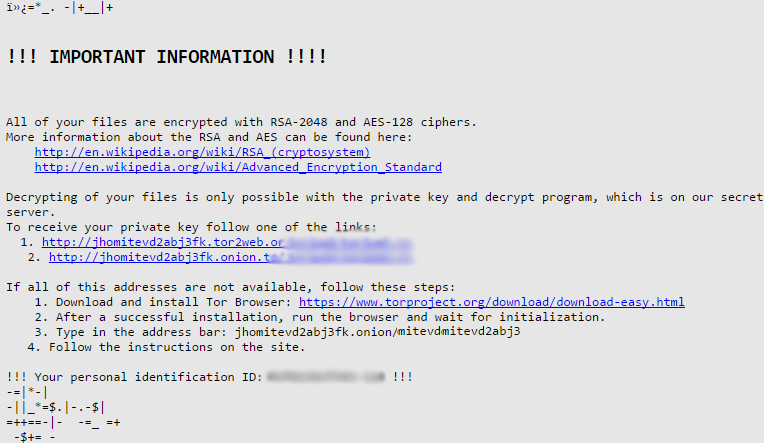
Letöltés eltávolítása eszköztávolítsa el a Thor ransomware
Hackerek tájékoztatni Thor ransomware támadás azáltal, hogy a két félelmetes üzeneteket a _WHAT_is.bmp és _WHAT_is.html fájlokat. Után sikeres adattitkosítás .bmp fájl lesz új háttérképet, amely mesél ransomware támadás, és arra ösztönzi a .html fájl megnyitása. A váltságdíj áldozat egyedi azonosító, Adattitkosítás szükséges információt és hogyan vásároljunk segédeszköz visszafejtési tartalmazza. Hackerek magyarázza el, hogy nincs más lehetőség, hogy újra a sérült fájlok elérését csak át 0,5 Bitcoins, Tor-böngészőn keresztül, és segítségével Locky Decryptor. Hogy röviden ismertesse, milyen eszközök szükségesek a váltságdíjat fizet, és hogyan kell használni őket. Nem számít, milyen hasznos vannak ne kövesse az utasításokat. Fizet a váltságdíj nem garantálja, hogy a hackerek adnia egy szükséges kulcs adattitkosító. Ezért elveszhetnek a – mind a fájlokat, és a pénzt. Azt javasoljuk, a pénzt költeni több értékes szolgáltatásokat. Thor ransomware törlése a számítógép, jó hírnevű anti-malware program segítségével.
A szerzők a Thor malware használ ugyanazon három terjesztési módszerek: rosszindulatú spam-kampányokat, kihasználni a készletek, és a malware-terhelt hirdetések. Számítógépes bűnözők már tudja, hogy a leginkább hatékony és sikeres számítógépek megfertőzésére módja a kártékony mellékletet e-mailen keresztül küldi. Ebben az esetben a vírus általában érkezik rosszindulatú fájlokat tartalmazó .zip fájlt. A tartalom, az e-mail felhasználók, hogy a fontos dokumentumok és megnyitása nélkül akármi gyanú-trükkök. Azt már tudjuk, hogy fertőzött e-mail üzenet tárgysorában “Költségvetési előrejelzésüket”. Bármennyire vannak több száz vagy egyenletes ezer-ból különböző spam-kampányokat ahol bűnözők úgy, mintha a pénzügyi intézmények, kormányzati szervezetek és más megbízható cégek.
Azonkívül Thor vírus lehet, hogy beszivárog számítógép a felhasználó rákattint egy malware-terhelt hirdetés. Általában ezek a hirdetések kínál letölthető szoftverek vagy frissítések, és néha figyelmeztetnek, a különböző számítógép kérdés és felajánl-hoz erősít őket. Végül a vírus is terjed, egy segítségével az exploit kit, tehát-a ‘ fontos-hoz eltartás minden a programokat frissíteni. Továbbá kell erős biztonsági program telepítése, és nézni online a lépéseket. Meg kell legyen óvatos, mert a malware minden sötét sarokban az Internet leselkedik.
Hogyan viselkedni töröl a Thor ransomware?
Thor ransomware eltávolítása a számítógépről, akkor erős és megbízható anti-malware program foglalkoztatni. Olcsó vagy ingyenes segédprogramok nem lesz képes-hoz kiegészít a feladat. Egyszerűen gyengék. A ransomware megszüntetésére javasoljuk Anti Malware. Ha már egy erős víruskereső programmal, frissíteni kell. Néha rosszindulatú programok blokkolja a felhasználói felülettel rendelkező egyes eszközök, például a biztonsági. Ebben az esetben kövesse a lépésről-lépésre útmutató, alábbiakban bemutatott. Thor eltávolítása, után lesz képes-hoz elhoz a sérült fájlokat a biztonsági másolatokból. Azonban ha soha nem tett a biztonsági másolat, valószínűleg akkor a leckét kárán tanulta. Ebben az esetben megpróbálhatja visszaállítani legalább néhány, a fájlokat a mentések.
Után Thor ransomware eltávolítása lesz képes-hoz elhoz a sérült fájlokat a biztonsági másolatokból. Azonban ha soha nem tett a biztonsági másolat, valószínűleg akkor a leckét kárán tanulta. Ebben az esetben megpróbálhatja visszaállítani legalább néhány, a fájlokat a mentések.
Megtanulják, hogyan kell a(z) Thor ransomware eltávolítása a számítógépről
- Lépés 1. Hogyan viselkedni töröl Thor ransomware-ból Windows?
- Lépés 2. Hogyan viselkedni eltávolít Thor ransomware-ból pókháló legel?
- Lépés 3. Hogyan viselkedni orrgazdaság a pókháló legel?
Lépés 1. Hogyan viselkedni töröl Thor ransomware-ból Windows?
a) Távolítsa el a Thor ransomware kapcsolódó alkalmazás a Windows XP
- Kattintson a Start
- Válassza a Vezérlőpult

- Választ Összead vagy eltávolít programokat

- Kettyenés-ra Thor ransomware kapcsolódó szoftverek

- Kattintson az Eltávolítás gombra
b) Thor ransomware kapcsolódó program eltávolítása a Windows 7 és Vista
- Nyílt Start menü
- Kattintson a Control Panel

- Megy Uninstall egy műsor

- Select Thor ransomware kapcsolódó alkalmazás
- Kattintson az Eltávolítás gombra

c) Törölje a Thor ransomware kapcsolatos alkalmazást a Windows 8
- Win + c billentyűkombinációval nyissa bár medál

- Válassza a beállítások, és nyissa meg a Vezérlőpult

- Válassza ki a Uninstall egy műsor

- Válassza ki a Thor ransomware kapcsolódó program
- Kattintson az Eltávolítás gombra

Lépés 2. Hogyan viselkedni eltávolít Thor ransomware-ból pókháló legel?
a) Törli a Thor ransomware, a Internet Explorer
- Nyissa meg a böngészőt, és nyomjuk le az Alt + X
- Kattintson a Bővítmények kezelése

- Válassza ki az eszköztárak és bővítmények
- Törölje a nem kívánt kiterjesztések

- Megy-a kutatás eltartó
- Törli a Thor ransomware, és válasszon egy új motor

- Nyomja meg ismét az Alt + x billentyűkombinációt, és kattintson a Internet-beállítások

- Az Általános lapon a kezdőlapjának megváltoztatása

- Tett változtatások mentéséhez kattintson az OK gombra
b) Megszünteti a Mozilla Firefox Thor ransomware
- Nyissa meg a Mozilla, és válassza a menü parancsát
- Válassza ki a kiegészítők, és mozog-hoz kiterjesztés

- Válassza ki, és távolítsa el a nemkívánatos bővítmények

- A menü ismét parancsát, és válasszuk az Opciók

- Az Általános lapon cserélje ki a Kezdőlap

- Megy Kutatás pánt, és megszünteti a Thor ransomware

- Válassza ki az új alapértelmezett keresésszolgáltatót
c) Thor ransomware törlése a Google Chrome
- Indítsa el a Google Chrome, és a menü megnyitása
- Válassza a további eszközök és bővítmények megy

- Megszünteti a nem kívánt böngészőbővítmény

- Beállítások (a kiterjesztés) áthelyezése

- Kattintson az indítás részben a laptípusok beállítása

- Helyezze vissza a kezdőlapra
- Keresés részben, és kattintson a keresőmotorok kezelése

- Véget ér a Thor ransomware, és válasszon egy új szolgáltató
Lépés 3. Hogyan viselkedni orrgazdaság a pókháló legel?
a) Internet Explorer visszaállítása
- Nyissa meg a böngészőt, és kattintson a fogaskerék ikonra
- Válassza az Internetbeállítások menüpontot

- Áthelyezni, haladó pánt és kettyenés orrgazdaság

- Engedélyezi a személyes beállítások törlése
- Kattintson az Alaphelyzet gombra

- Indítsa újra a Internet Explorer
b) Mozilla Firefox visszaállítása
- Indítsa el a Mozilla, és nyissa meg a menüt
- Kettyenés-ra segít (kérdőjel)

- Válassza ki a hibaelhárítási tudnivalók

- Kattintson a frissítés Firefox gombra

- Válassza ki a frissítés Firefox
c) Google Chrome visszaállítása
- Nyissa meg a Chrome, és válassza a menü parancsát

- Válassza a beállítások, majd a speciális beállítások megjelenítése

- Kattintson a beállítások alaphelyzetbe állítása

- Válasszuk a Reset
d) Reset Safari
- Indítsa el a Safari böngésző
- Kattintson a Safari beállításait (jobb felső sarok)
- Válassza a Reset Safari...

- Egy párbeszéd-val előtti-válogatott cikkek akarat pukkanás-megjelöl
- Győződjön meg arról, hogy el kell törölni minden elem ki van jelölve

- Kattintson a Reset
- Safari automatikusan újraindul
* SpyHunter kutató, a honlapon, csak mint egy észlelési eszközt használni kívánják. További információk a (SpyHunter). Az eltávolítási funkció használatához szüksége lesz vásárolni a teli változat-ból SpyHunter. Ha ön kívánság-hoz uninstall SpyHunter, kattintson ide.

